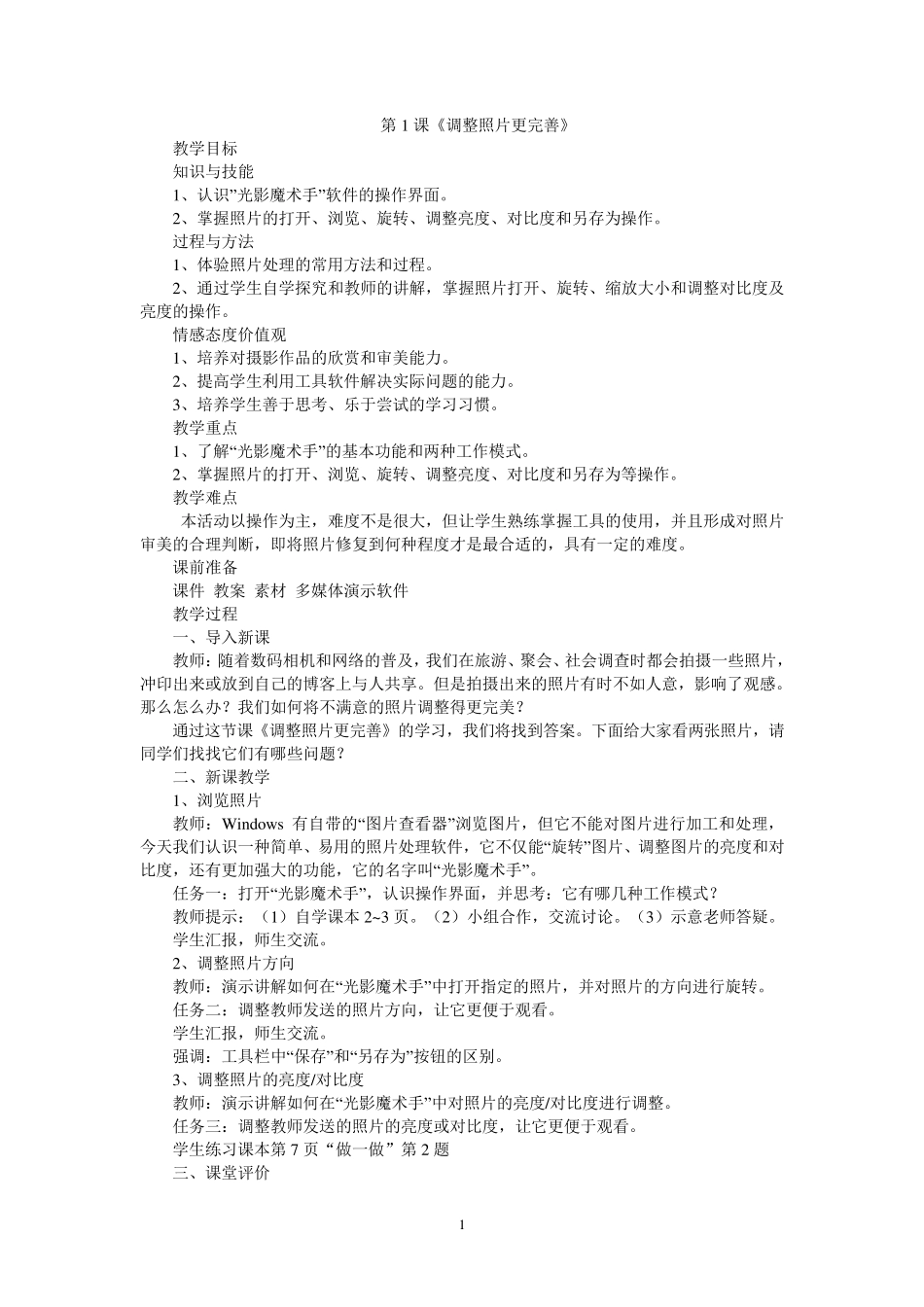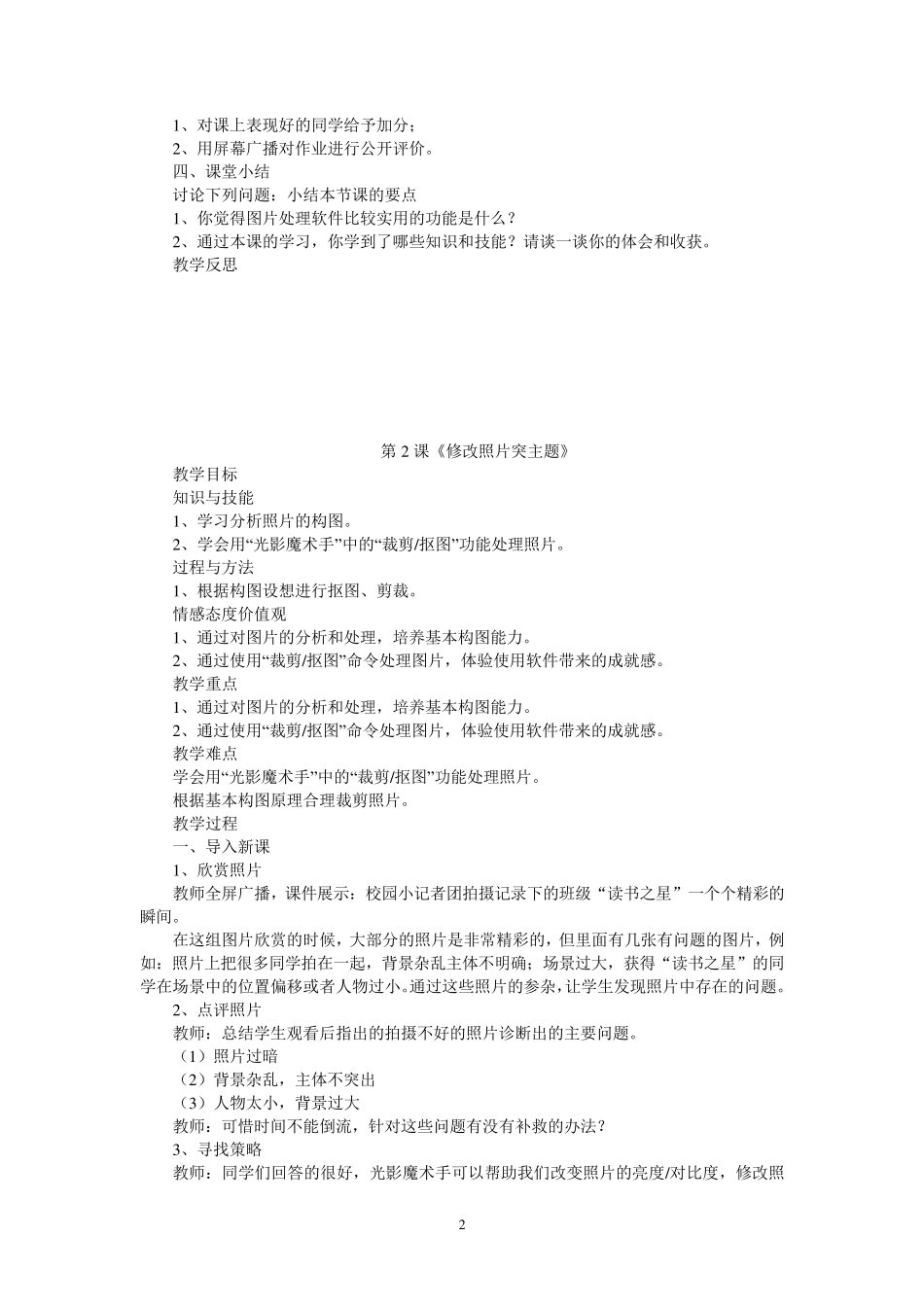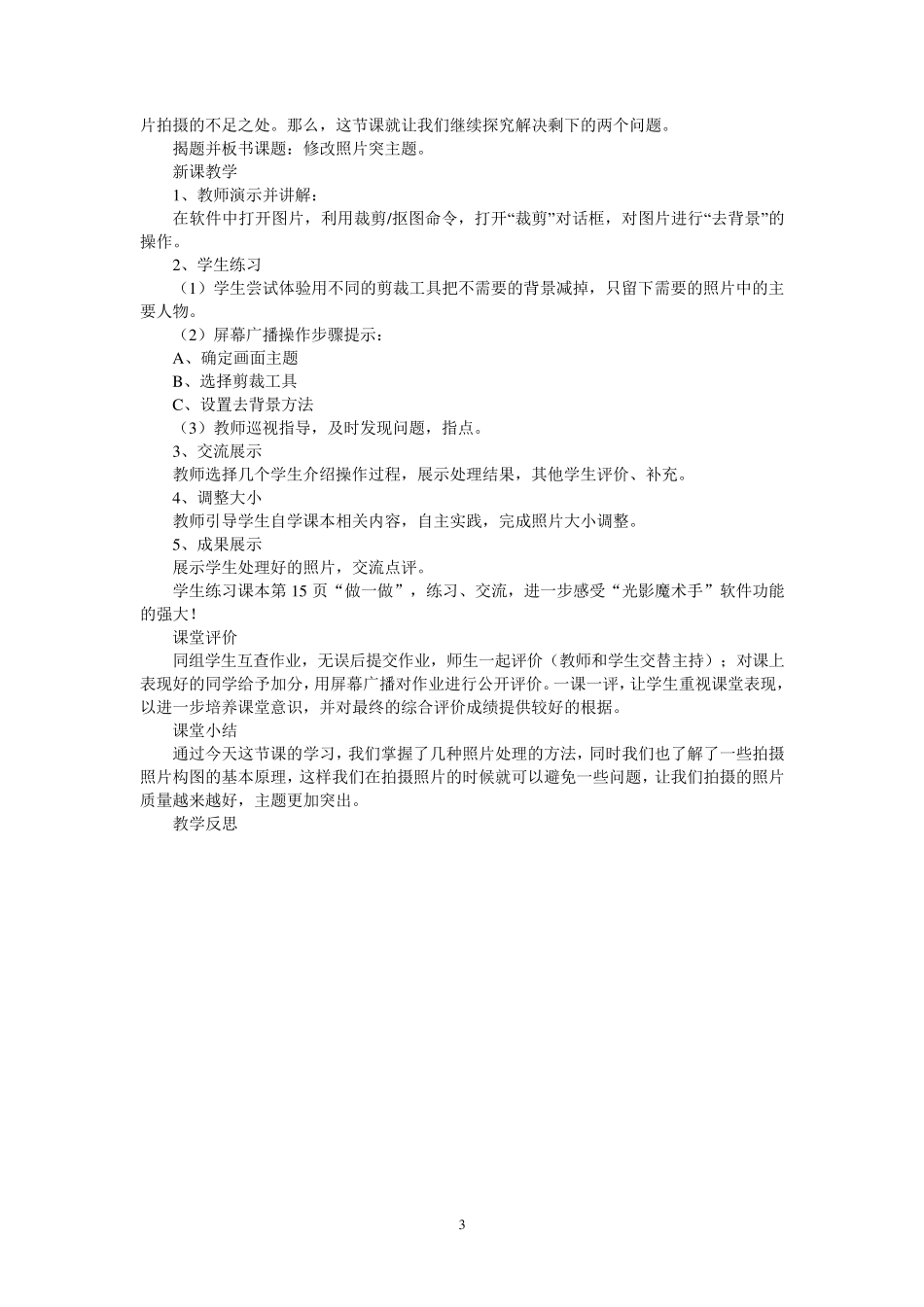1 第 1 课《调整照片更完善》 教学目标 知识与技能 1、认识” 光影魔术手” 软件的操作界面。 2、掌握照片的打开、浏览、旋转、调整亮度、对比度和另存为操作。 过程与方法 1、体验照片处理的常用方法和过程。 2、通过学生自学探究和教师的讲解,掌握照片打开、旋转、缩放大小和调整对比度及亮度的操作。 情感态度价值观 1、培养对摄影作品的欣赏和审美能力。 2、提高学生利用工具软件解决实际问题的能力。 3、培养学生善于思考、乐于尝试的学习习惯。 教学重点 1、了解“ 光影魔术手” 的基本功能和两种工作模式。 2、掌握照片的打开、浏览、旋转、调整亮度、对比度和另存为等操作。 教学难点 本活动以操作为主,难度不是很大,但让学生熟练掌握工具的使用,并且形成对照片审美的合理判断,即将照片修复到何种程度才是最合适的,具有一定的难度。 课前准备 课件 教案 素材 多媒体演示软件 教学过程 一、导入新课 教师:随着数码相机和网络的普及,我们在旅游、聚会、社会调查时都会拍摄一些照片,冲印出来或放到自己的博客上与人共享。但是拍摄出来的照片有时不如人意,影响了观感。那么怎么办?我们如何将不满意的照片调整得更完美? 通过这节课《调整照片更完善》的学习,我们将找到答案。下面给大家看两张照片,请同学们找找它们有哪些问题? 二、新课教学 1、浏览照片 教师:Windows 有自带的“ 图片查看器” 浏览图片,但它不能对图片进行加工和处理,今天我们认识一种简单、易用的照片处理软件,它不仅能“ 旋转” 图片、调整图片的亮度和对比度,还有更加强大的功能,它的名字叫“ 光影魔术手” 。 任务一:打开“ 光影魔术手” ,认识操作界面,并思考:它有哪几种工作模式? 教师提示:(1)自学课本 2~3 页。(2)小组合作,交流讨论。(3)示意老师答疑。 学生汇报,师生交流。 2、调整照片方向 教师:演示讲解如何在“ 光影魔术手” 中打开指定的照片,并对照片的方向进行旋转。 任务二:调整教师发送的照片方向,让它更便于观看。 学生汇报,师生交流。 强调:工具栏中“ 保存” 和“ 另存为” 按钮的区别。 3、调整照片的亮度/对比度 教师:演示讲解如何在“ 光影魔术手” 中对照片的亮度/对比度进行调整。 任务三:调整教师发送的照片的亮度或对比度,让它更便于观看。 学生练习课本第 7 页“做一做”第 2 题 三、课堂评价 2 1 、对课上表现好的同学给...